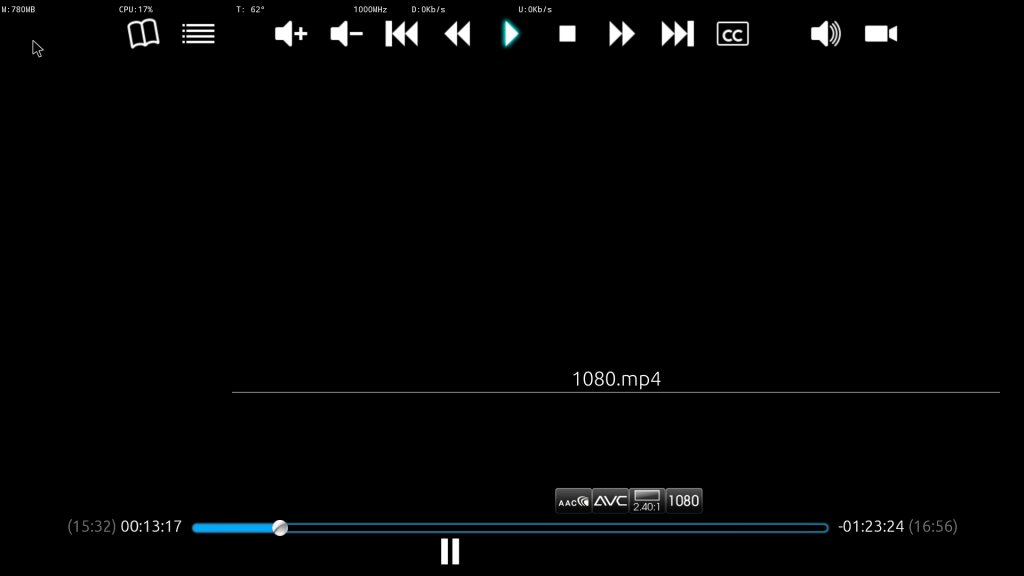Задать вопрос
+7(4012) 93 79 02
Россия, 236000, Калининград, Брамса 17
Андроид приставка. Кино и ТВ: как это работает.
Стартовое меню андроид приставки.Приложений для просмотра ТВ и кино/сериалов так много, что они занимают почти весь экран.
Приложения требуют изначальной специальной настройки, иначе будет работать плохо, либо не будет работать совсем!
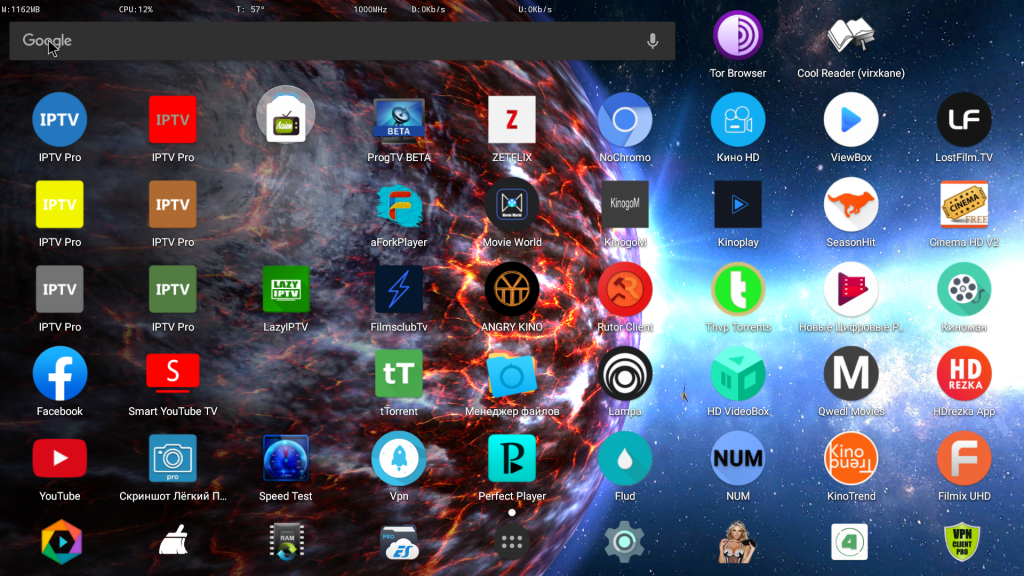
Телевидение.Для просмотра телевидения онлайн на андроид приставке выбираем удобное приложение Perfect Player.
При настройке необходимо найти в интернете плэйлист (в виде URL адреса или файла) и EPG-телегид или программу передач (URL адрес). Мы нашли 10 плэйлистов и 4 источника EPG. Все это установили в меню "Настройки" Perfect Player. Далее запускаем приложение и видим, что получилось более 1500 каналов, из которых четверть с программой передач. Затем остается только отобрать из этого множества рабочие каналы в меню "Избранное" плеера. Работа плеера выглядит так:
Гид
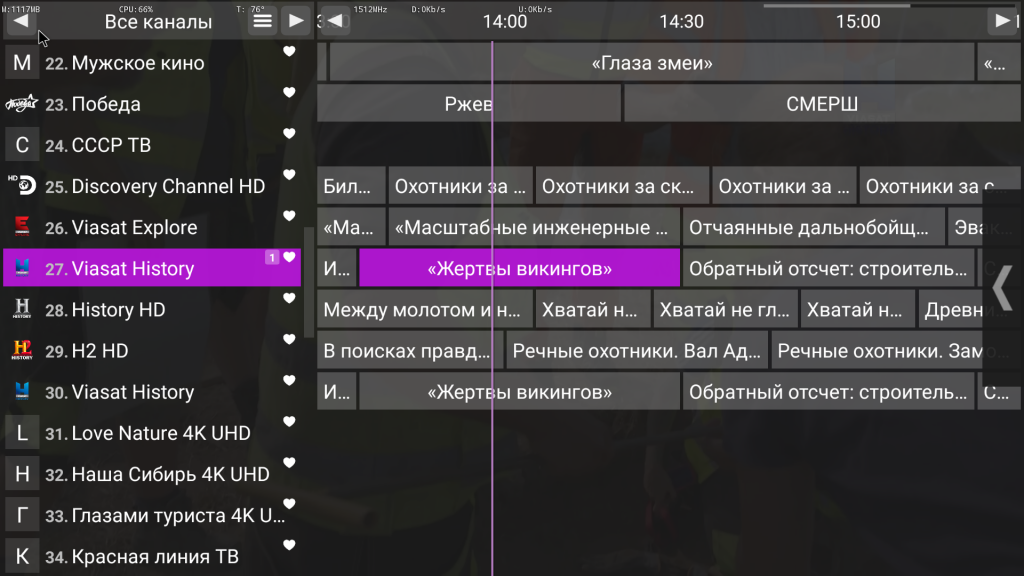
Смотрим программу (через неск. сек. меню внизу с названием и форматом передачи исчезнет).
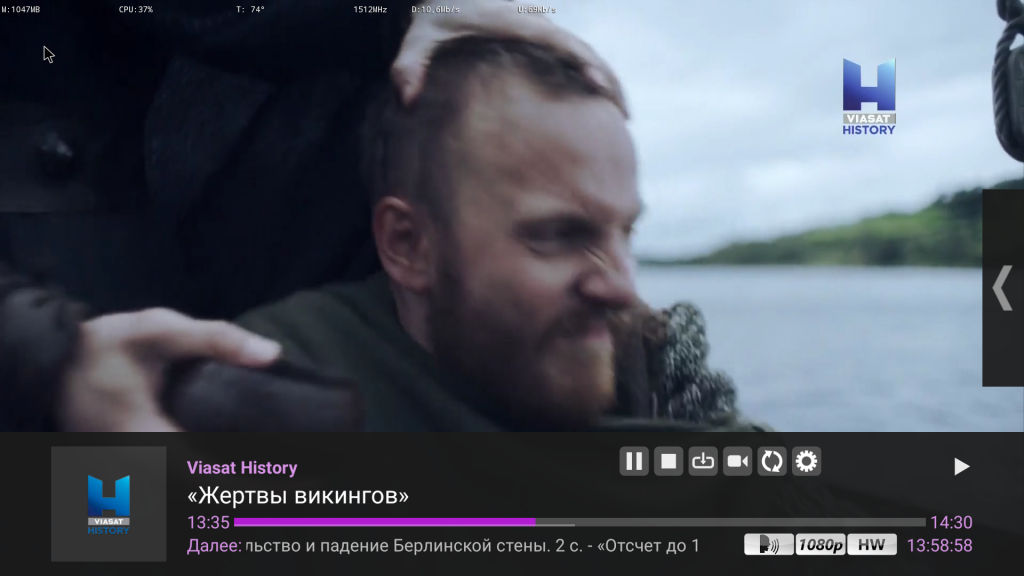
Гид.
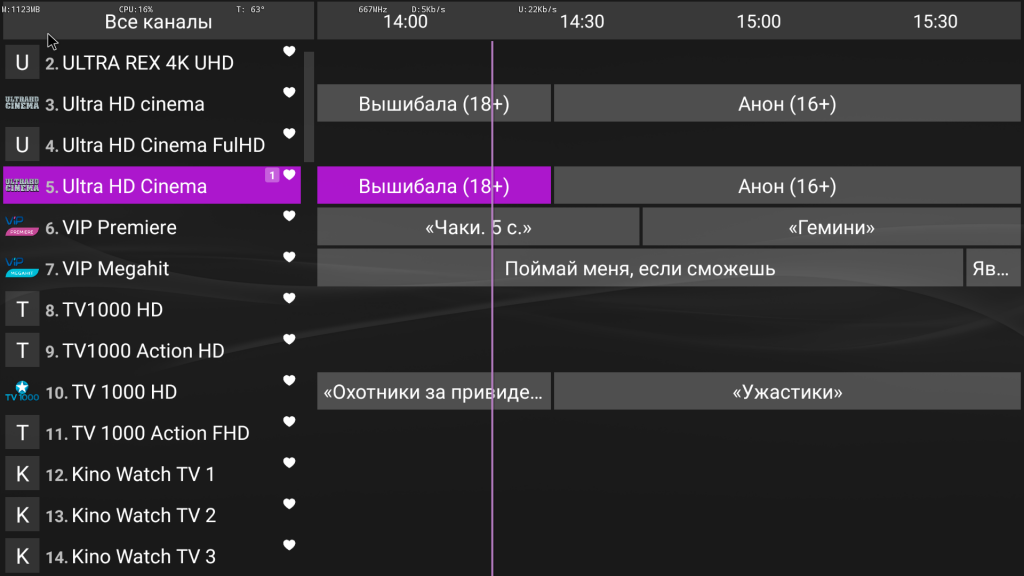
Смотрим программу (через неск. сек. меню внизу с названием фильма исчезнет).
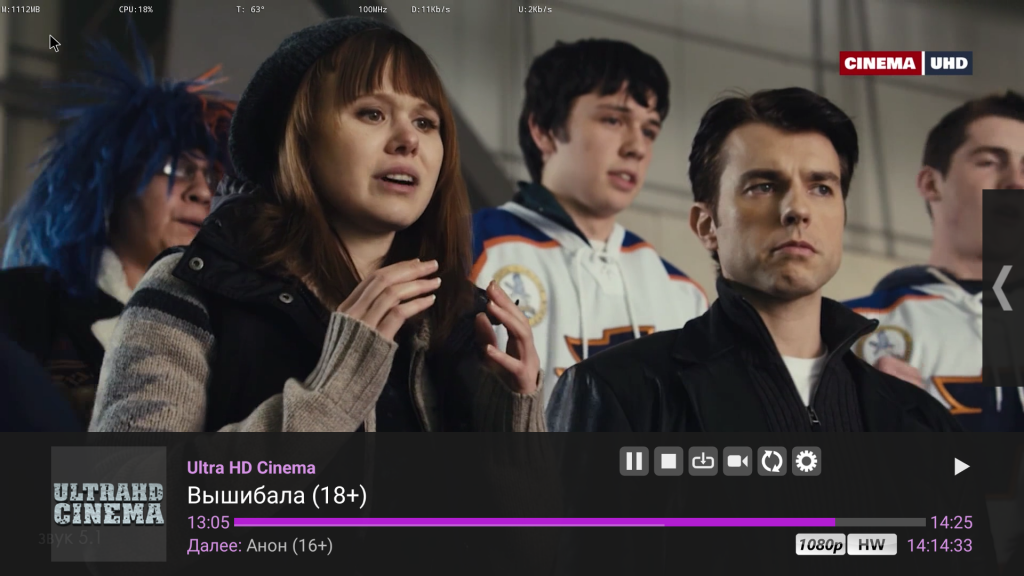
Кино и сериалы онлайн*.(*также можно, закачивать видео файлы на внутреннюю память андроид приставки, флэшку, карту памяти и внешний жесткий диск для последующего просмотра офлайн, что мы опишем в продолжении этой статьи)
Запускаем популярное приложение HD Videobox.
Приложение настроено так, чтобы при старте отображались новинки кино и сериалов.
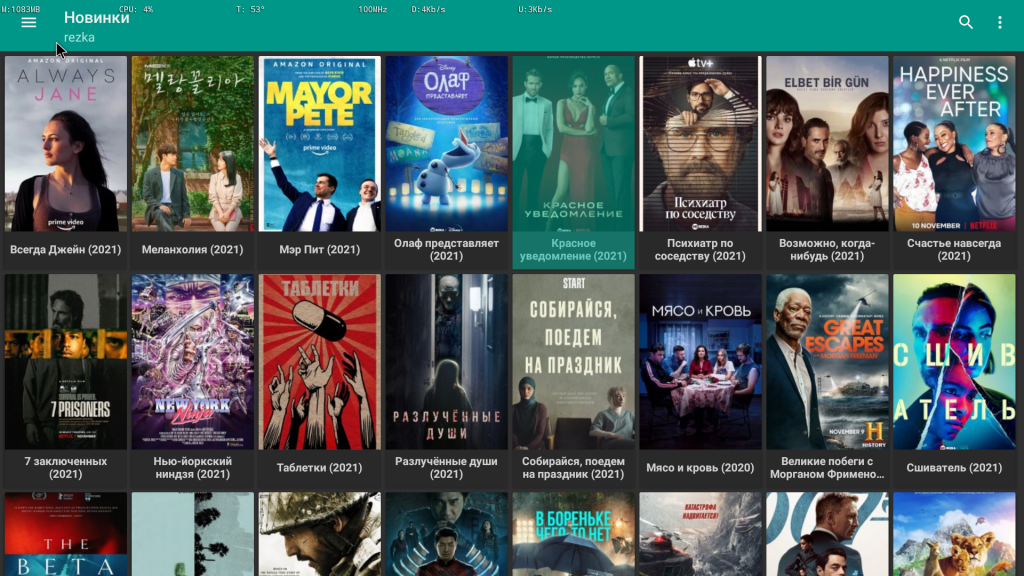
Жмем на иконку выбранного фильма и видим его Описание и пункты сверху с предложением просмотра онлайн - Видео, либо просмотра с помощью торрента - Торренты (этот просмотр, как правило, дает возможность выбора наиболее высокого качества видео):
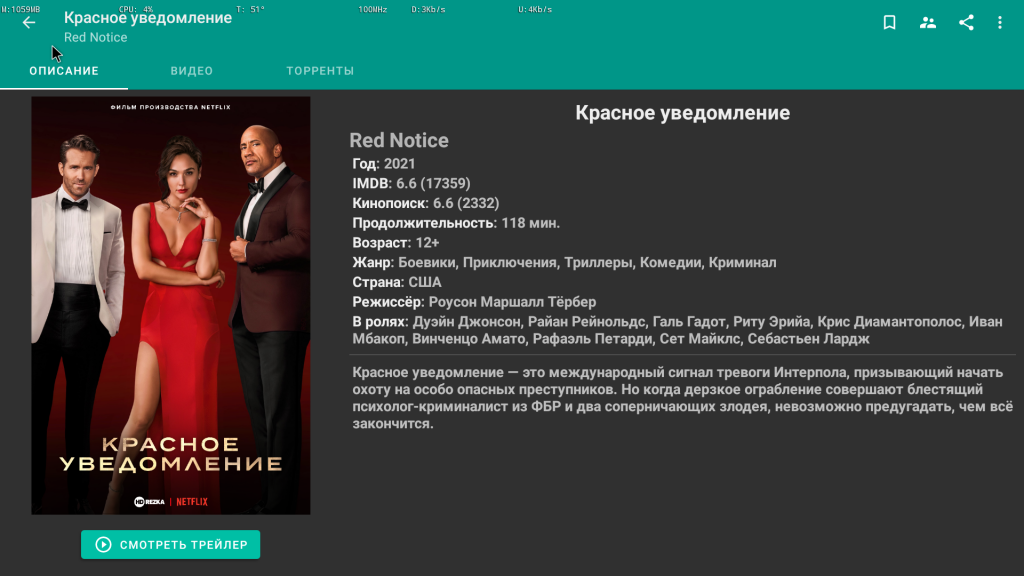
Если в меню Видео, то приложение предлагает на выбор несколько вариантов фильма, остается только нажать на выбранный вариант, потом выбрать плеер для проигрывания и смотреть:
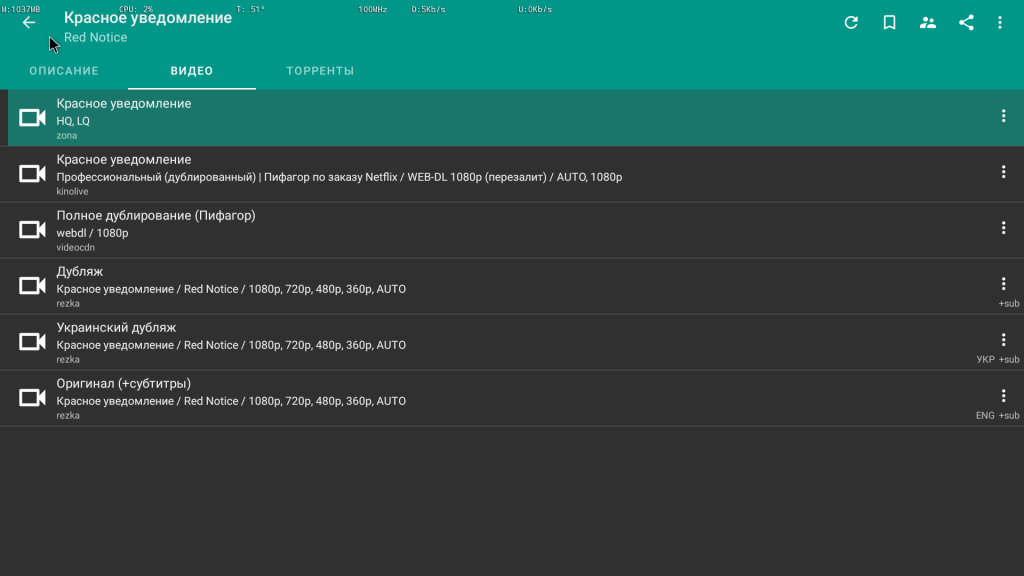
Если выбираем в меню Торренты, то появляется меню выбора торрентов:
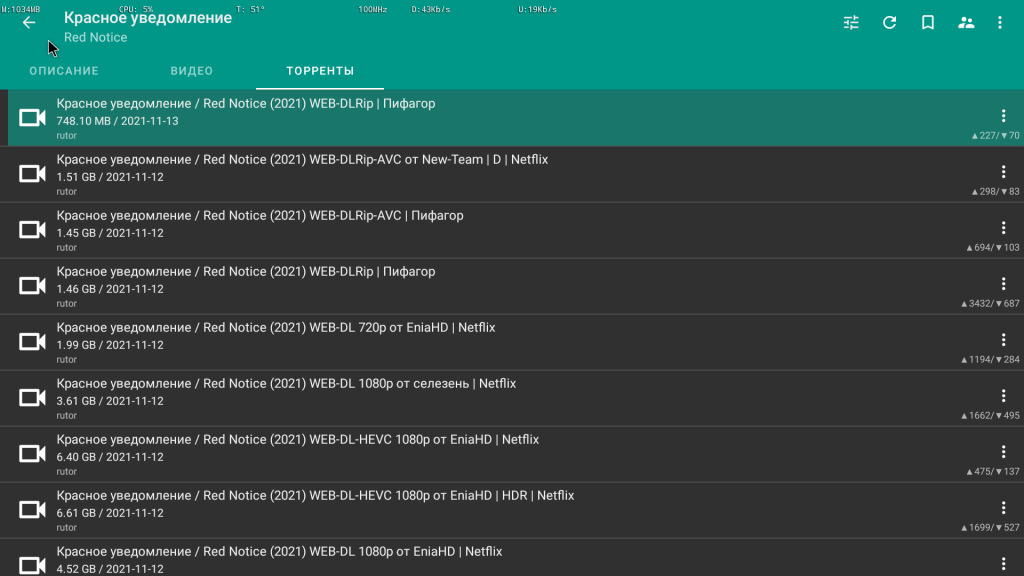
Выбираем торрент нужного формата с хорошим количеством раздающих файл (сейчас это цифра 1699, которая написана справа):
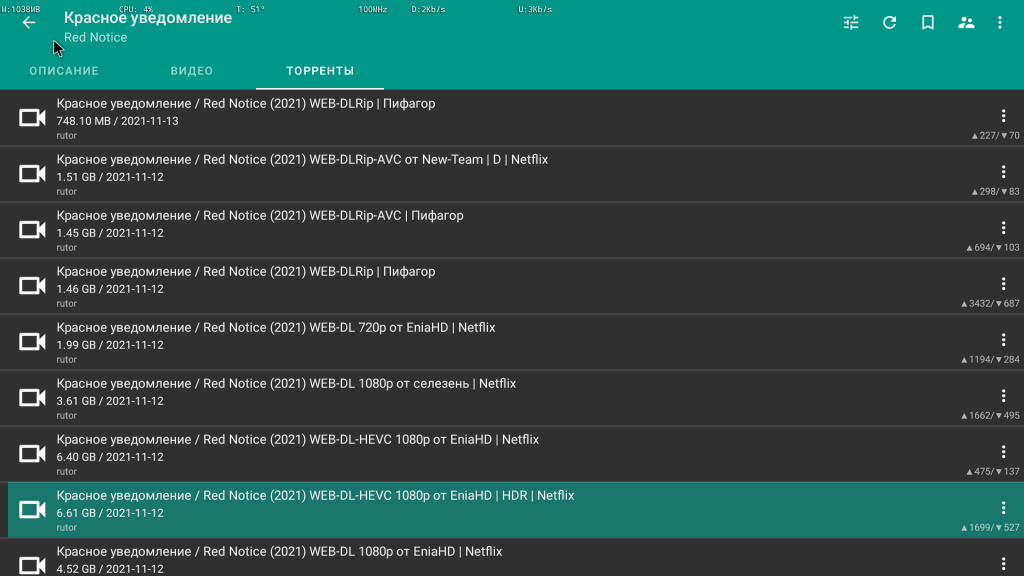
Для закачки части видеофайла в буфер памяти выбираем приложение TorrServe:
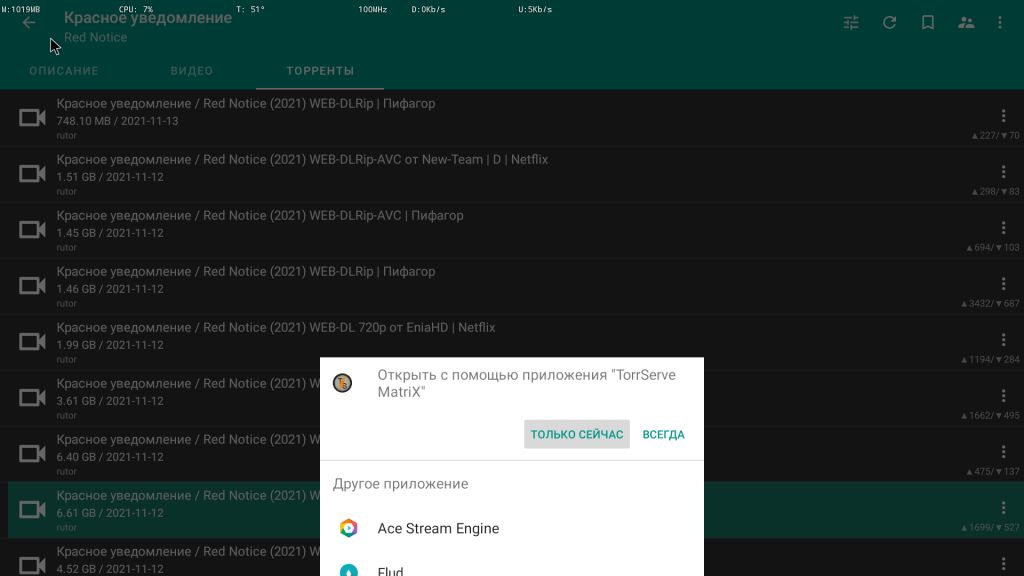
Приложение TorrServe начинает работать:
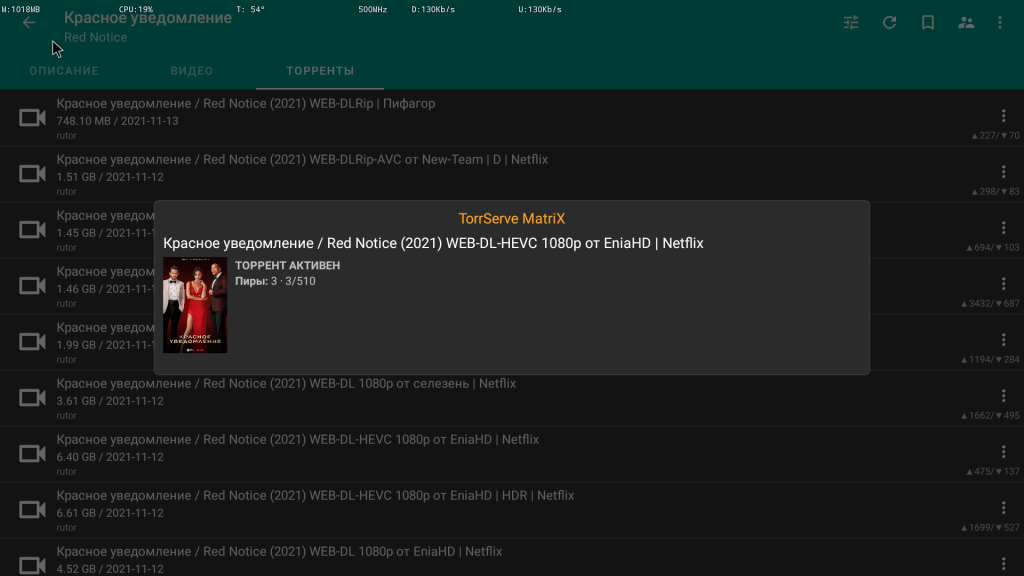
Torrserve предлагает выбрать плеер для просмотра фильма, выбираем MX Player (можно выбрать плеер SPMC, на иных плеерах может отсутствовать звук).
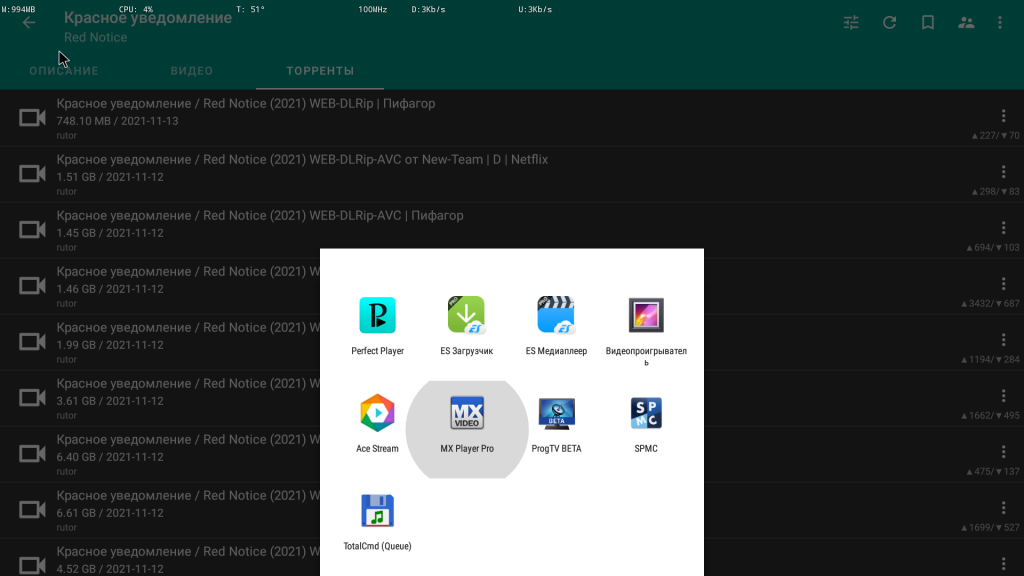
Затем ждем несколько секунд (обычно ~5-15 сек.) пока плеер подгружает видео:
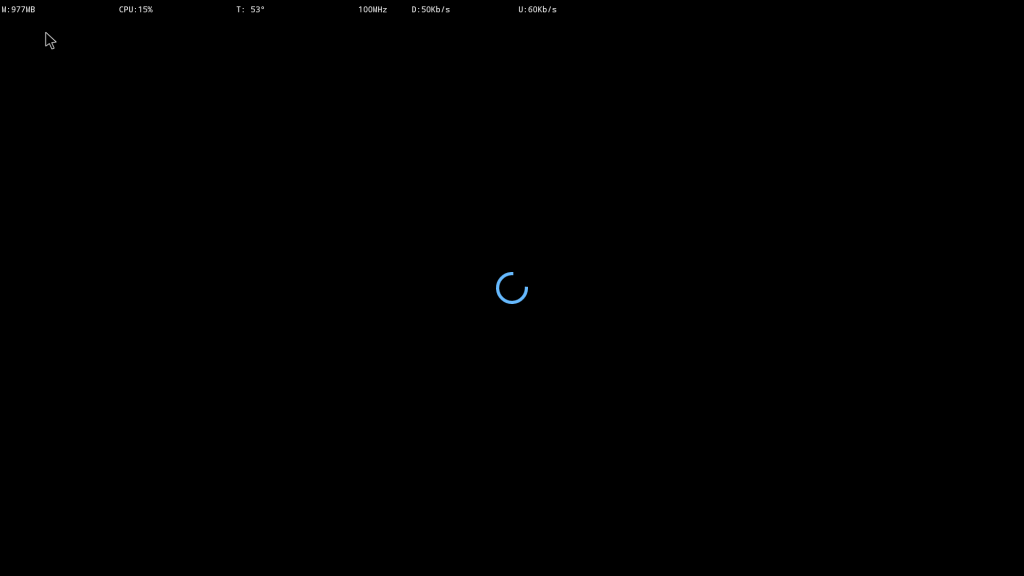
Всё! Смотрим фильм.
Запускаем другое популярное приложение NUM.
Это приложение работает только на основе торрентов.
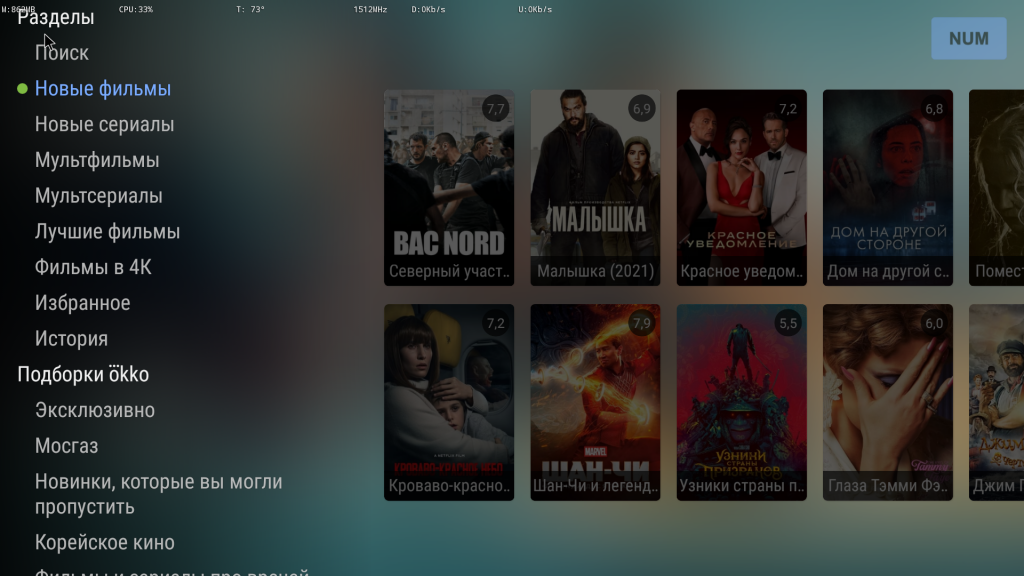
Выбираем фильм:
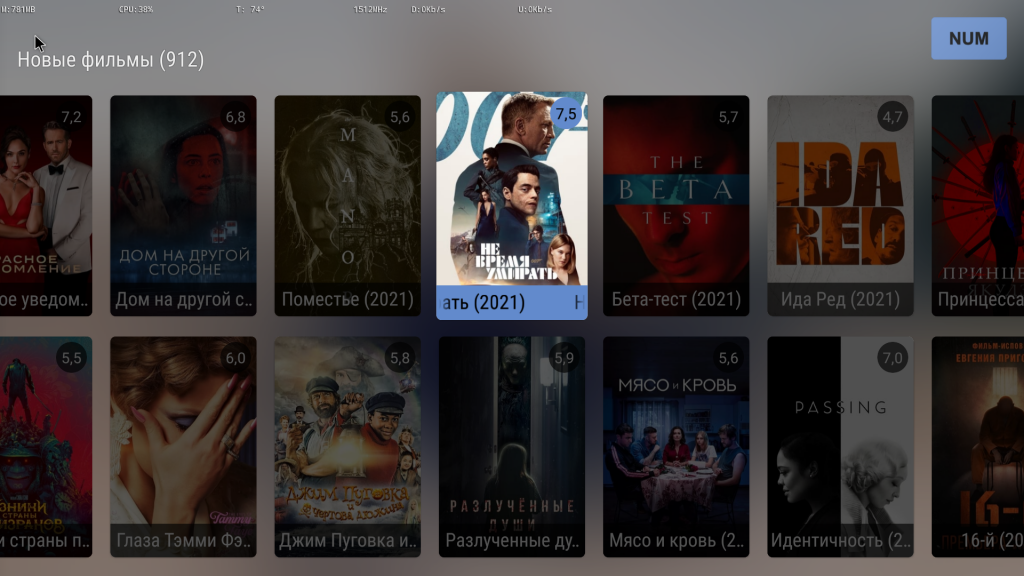
В появившемся описании жмем на кнопку Торренты:
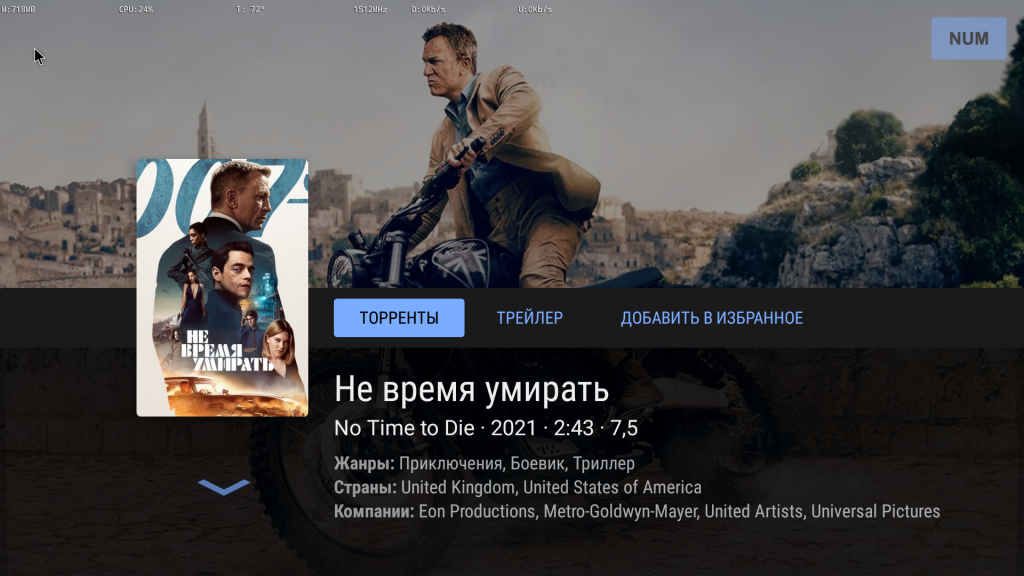
Выбираем торрент нужного качества видео и с хорошим кол-вом раздающих:
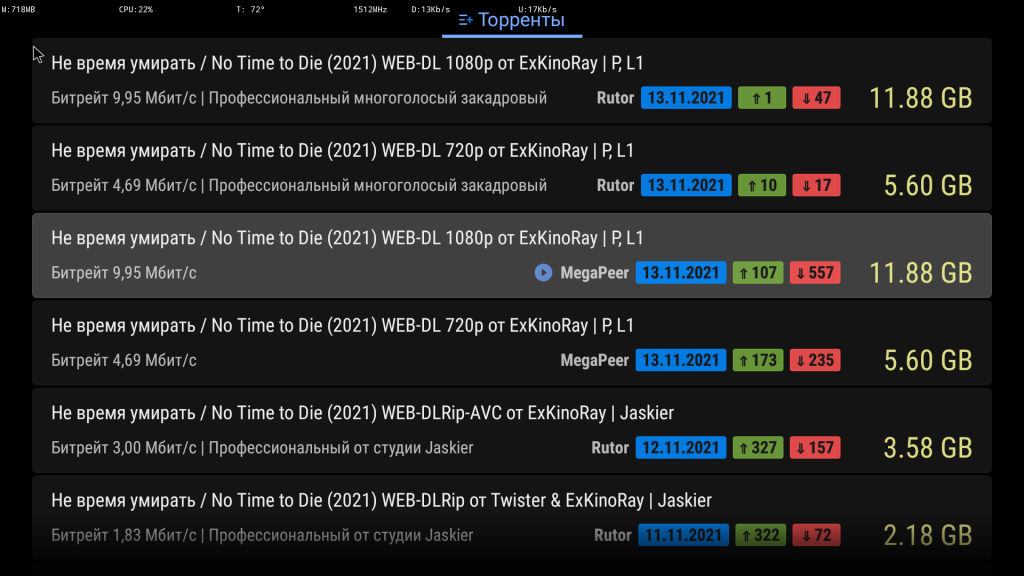
Для закачки видео в буфер выбираем приложение Torrserve:
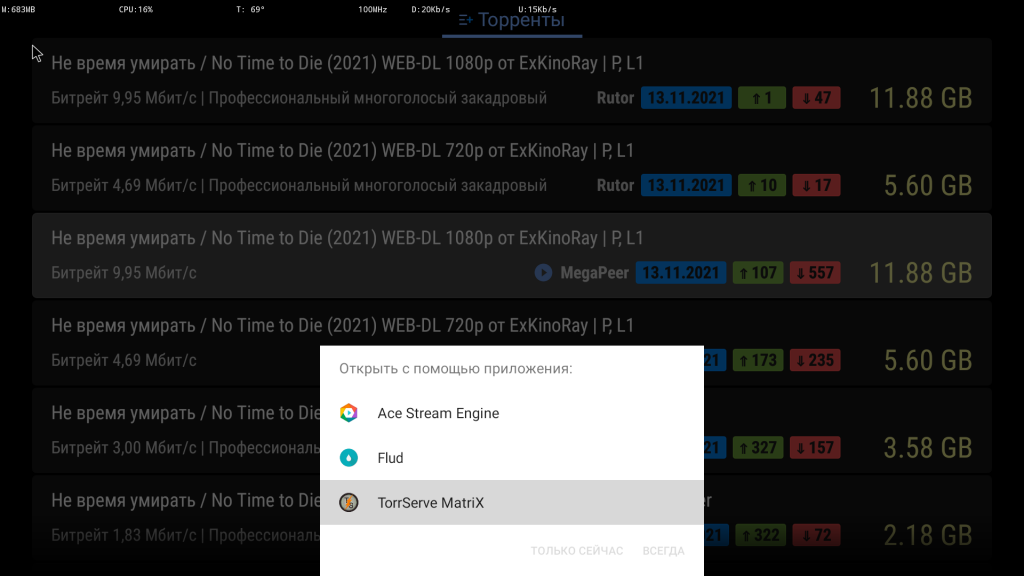
Далее по аналогии с работой в HD Videobox запускается Torrserve, предлагает выбрать плеер, выбираем MX Payer или SPMC, ждем нес. секунд загрузки и смотрим фильм!
Аналогично HD Videobox работает и приложение Kinotrend:
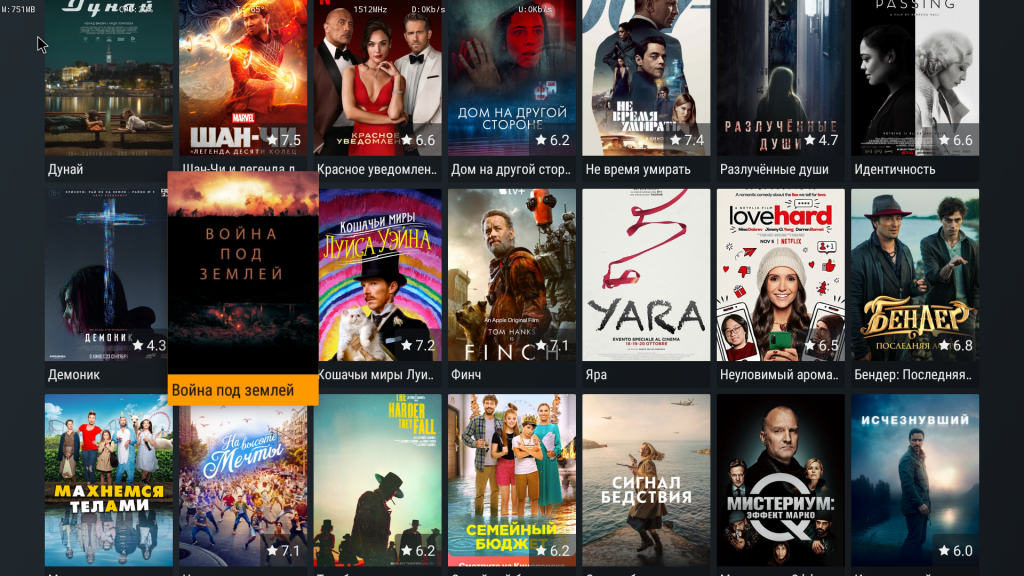
Выбираем Торрент или Онлайн:
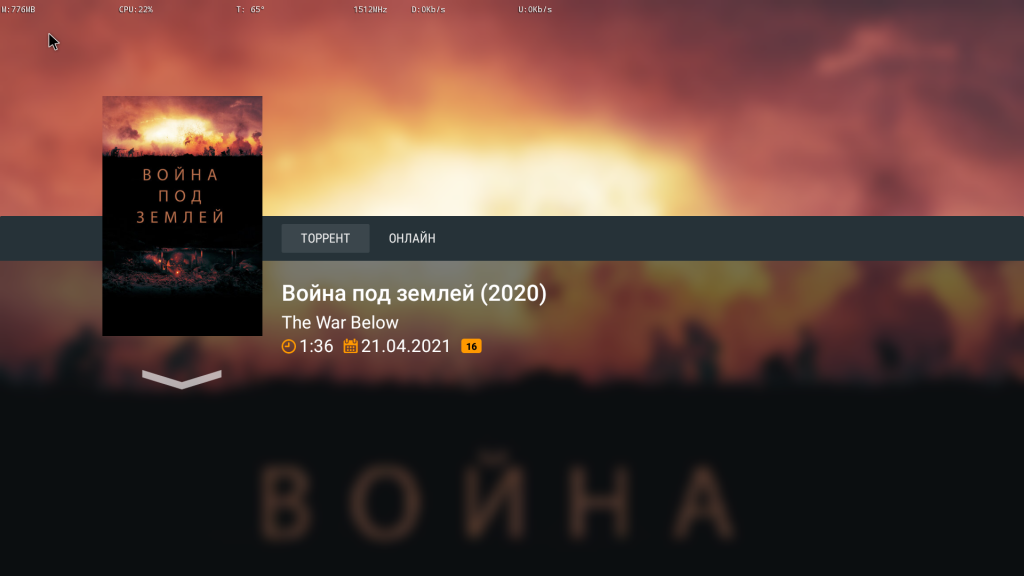
Если выбран Торрент, появляется меню выбора торрент файлов:
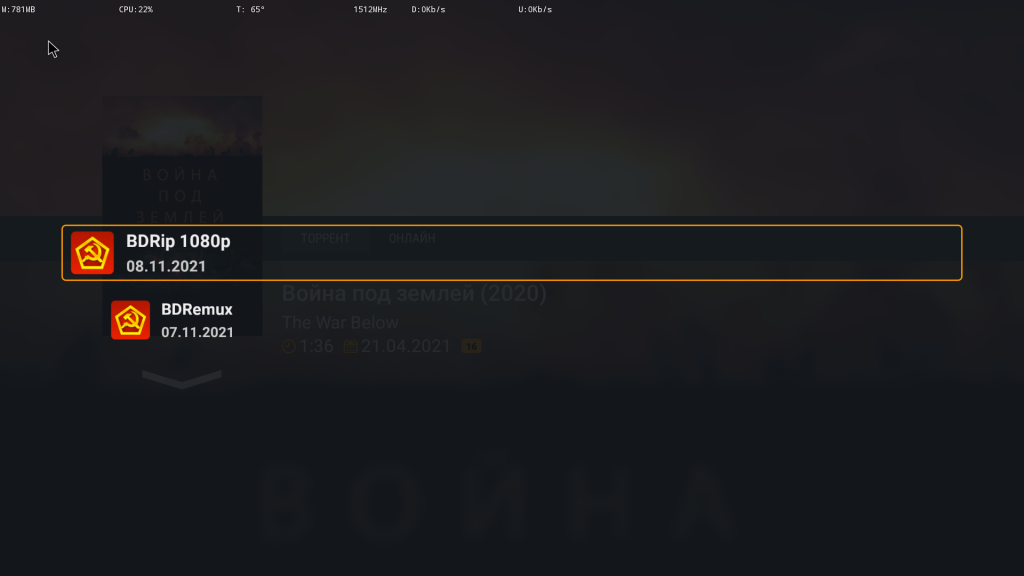
Запускаем для закачки видео в буфер приложение TorrServe:
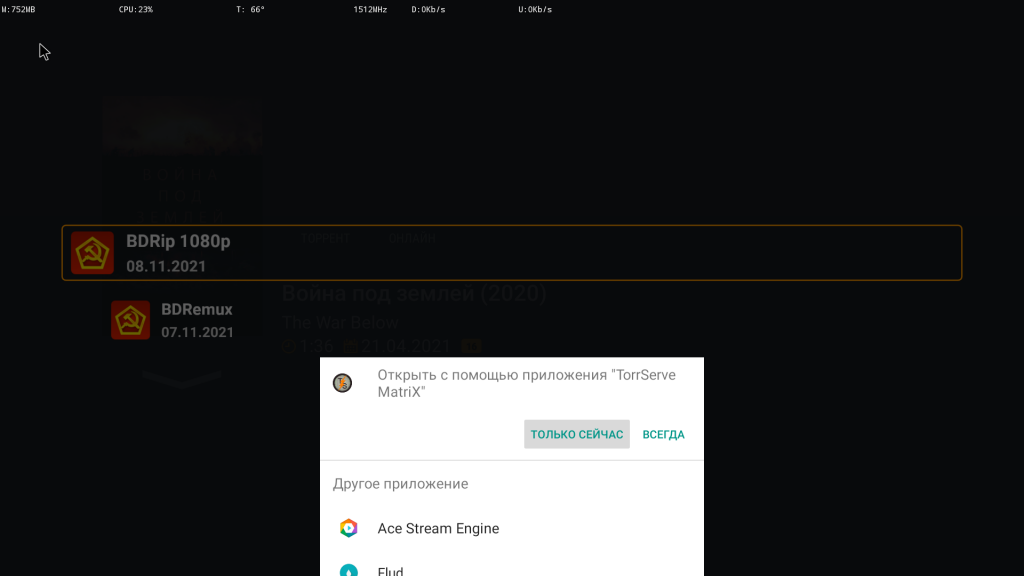
Начинает работать Torrserve:

Выбираем MX Payer или SPMC.
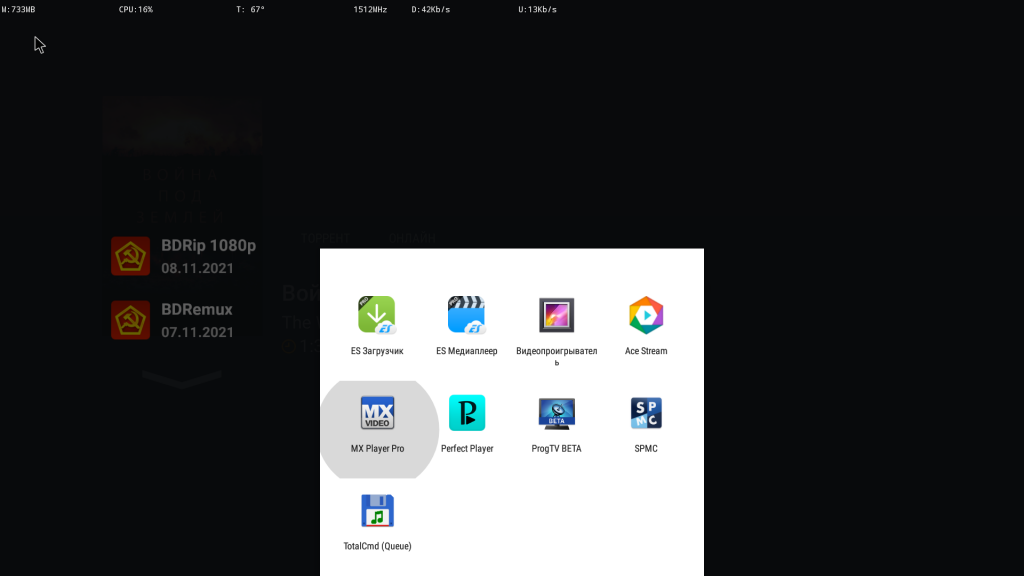
Ждем загрузки видео в плеер.
Всё! Смотрим фильм.
Если выбрали изначально Онлайн, а не Торрент:
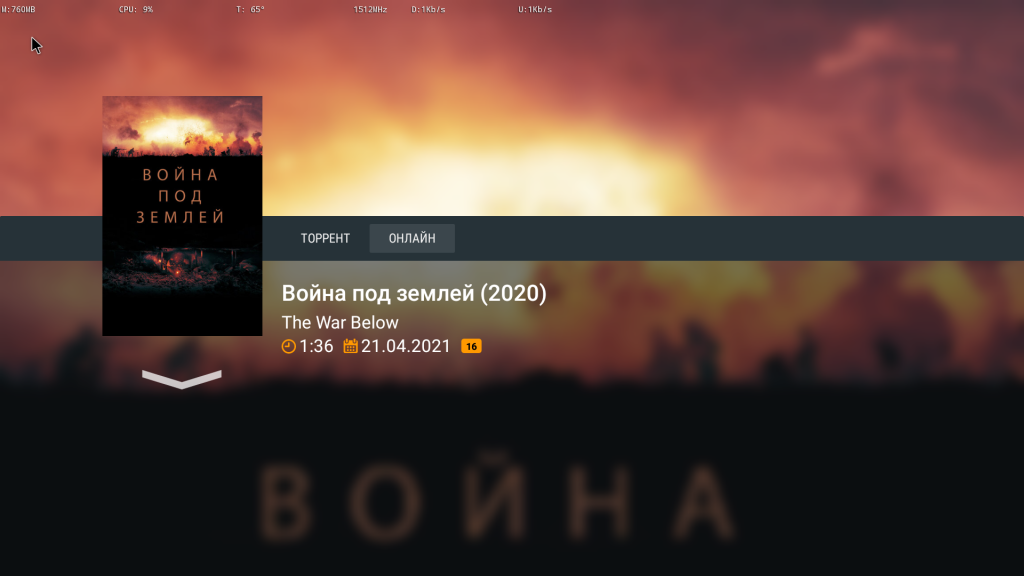
То просто появляется меню выбора видеофайла:
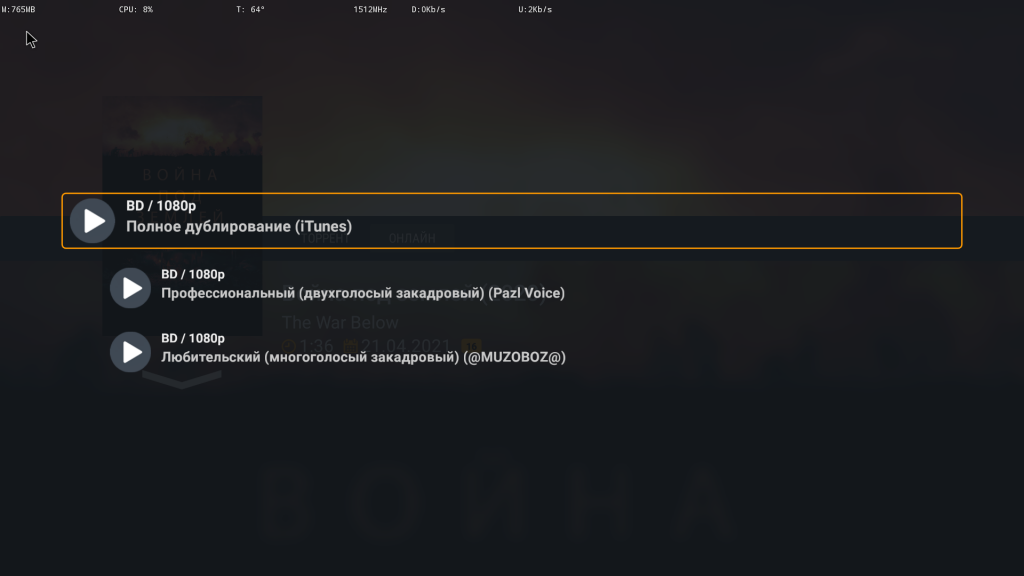
После нажатия на нужный видеофайл, появляется меню выбора плеера, где жмем SPMC (можно MX Payer):
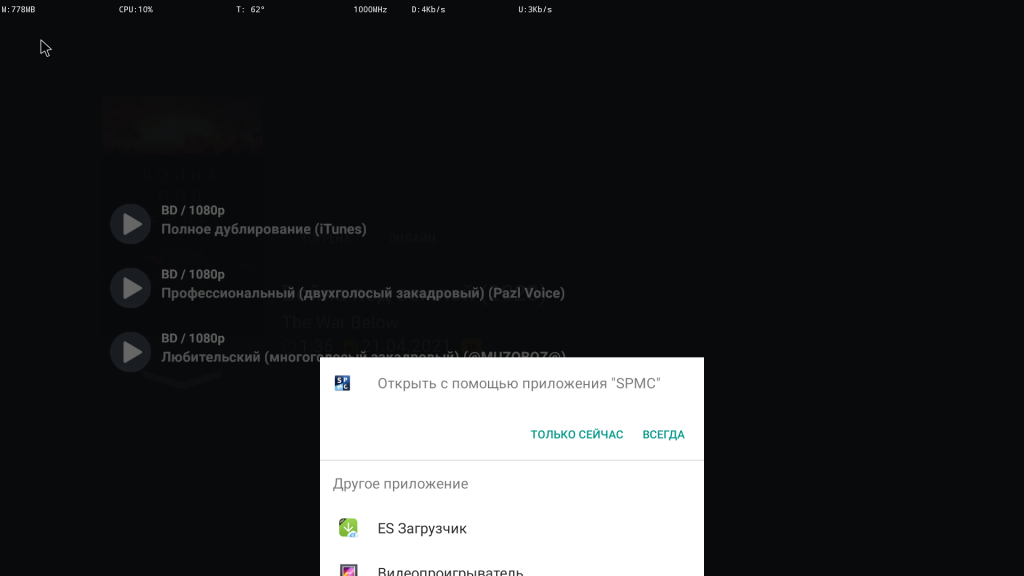
Всё. Смотрим фильм! На картинке меню работающего плеера SPMC: